Nogle gange kommer livet i vejen for vores mål på sociale medier. Du har sikkert haft de øjeblikke, hvor du skriver væk på din telefon, men så dukker der noget op, og du er tvunget til at opgive missionen. Eller måske har du travlt med at skrive noget hurtigt, inden du tager på arbejde, men dit internet afbrydes midt i posten.
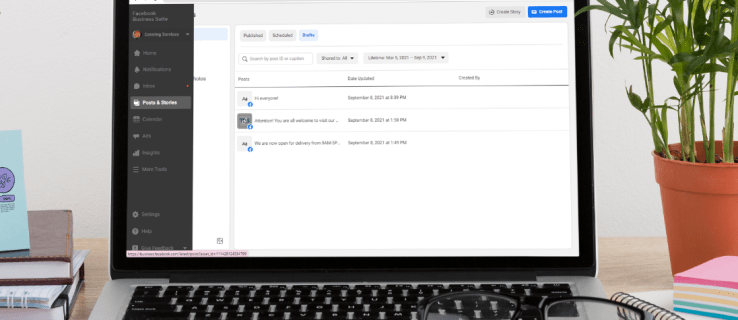
At miste dine kladder kan være ret frustrerende, især hvis det sker, når du næsten er færdig med at skrive. Det kan være svært at prøve at spore dine tanker tilbage og starte forfra.
Den gode nyhed er, at der er en måde at gemme kladder på Facebook, så de ikke går tabt. Men hvor er disse kladder gemt, og hvordan kan du finde dem?
Sådan finder du Facebook-kladder på en pc
(a) Facebook-side
Sådan finder du udkast til din Facebook-side, når du bruger en pc:
- Log ind på din Facebook-konto.

- Klik på "Sider" i navigationsmenuen i venstre side af din skærm. Dette skulle åbne en liste over alle de sider, du administrerer.

- Vælg den side, hvis udkast du gerne vil finde.
- Når siden åbner, skal du vælge "Udgivelsesværktøjer" fra navigationsmenuen i venstre side af din skærm.

- Klik på "Kladder". På dette tidspunkt bør du se en liste over alle dine kladder.

- Klik på en kladde for at åbne den. Hvis kladden er for lang, vil du kun se en forhåndsvisning.

- Du kan nu redigere udkastet, som du ønsker, eller udgive det med det samme. Du kan også planlægge automatiske opdateringer.

- Hvis du stadig vil gemme kladden selv efter redigering,
- Klik på knappen, der vises under "Nyhedsfeed", og klik derefter på knappen "Del nu".

- Klik på "Gem". Dette ændrer knappen "Del nu" til "Gem som kladde".

- Klik på "Gem som kladde".

- Klik på knappen, der vises under "Nyhedsfeed", og klik derefter på knappen "Del nu".
(b) Personlig profil
Facebooks desktop-app er den perfekte desktop-oplevelse. Du får alt, hvad du behøver for at holde forbindelsen, mens du arbejder, shopper eller rejser. På Facebook-startskærmen kan du hurtigt sende opdateringer om, hvad du laver, og hvad du tænker på ved hjælp af en af tre forskellige statustyper: Statusopdatering, Foto/Video og Link Post. Sidebjælken til venstre indeholder dit nyhedsfeed, så det er kun et klik væk at rulle gennem alle dine opdateringer.
På trods af alle dets positive fejl fejler Facebook-desktop-appen frygteligt, når det kommer til kladdestyring. For det første tillader det dig ikke at gemme kladder, når du er i profiltilstand. Kun din kladde kan kun hentes, hvis du ikke lukker eller opdaterer appen.
Browsere hjælper heller ikke. Hvis du f.eks. afslutter udarbejdelsen af et indlæg på Chrome, mister du kladden, så snart du opdaterer siden. Dit indlæg kan ikke hentes.
Sådan finder du Facebook-kladder på Android
a) Facebook-side
Facebook-appen til enheder, der kører på Android-operativsystemet, understøtter administrationen af Facebook-sider. Hvis du er tvunget til at opgive at oprette et indlæg, før du trykker på knappen "Udgiv", kan du stadig finde udkastet og poste det eller redigere det yderligere.
Sådan kan du finde et udkast på en Facebook-side, når du bruger en Android-telefon:
- Start appen, og indtast dine legitimationsoplysninger for at logge ind.

- Tryk på de tre vandrette linjer i øverste højre hjørne.

- Tryk på "Sider". Dette skulle åbne en liste over alle sider under din administration. Vælg derefter den side, hvis udkast du gerne vil finde. Hvis du ikke kan se udkastene under indstillingsmenuen, efter den nye opdatering.

- Download og åbn Facebook Business Suite (Pages Manager)-appen.

- Tryk på ikonet Indlæg og historier nederst på skærmen, og tryk derefter på pilen på rullemenuen ved siden af den offentliggjorte, vælg "Kladder." På dette tidspunkt bør du se en liste over alle de kladder, du har gemt.

- Tryk på de tre lodrette prikker for at sende eller slette en kladde.

(b) Personlig profil
Der er flere ting at elske ved Facebook-appen til Android, når den bruges til personlige konti. Det adskiller sig især fra pc-versionen, fordi det giver dig mulighed for at gemme og se så mange kladder, som du vil. Der er dog en hage: du kan kun se en kladde via en notifikation sendt af Facebook øjeblikke efter, at du har gemt den. Hvis du sletter notifikationen, kan du kun se alle kladder igen ved at oprette en ny og gemme den.
Lad os se de specifikke trin for at finde dine personlige kladder på en Android-enhed:
- Start Facebook-appen.

- Tryk på boksen "Hvad har du på hjertet", og opret et midlertidigt udkast.

- Tryk på tilbage-knappen og "Gem som kladde".

- Når kladden er gemt, modtager du en meddelelse, der bekræfter det.
- Tryk på notifikationen.

- Tryk på tilbage-knappen igen. Du skulle nu se en liste over alle dine kladder, begyndende med den seneste.

Du kan redigere eller endda poste kladder, som det passer dig. Det er dog vigtigt at bemærke, at kladder automatisk bliver kasseret efter tre dage.
Sådan finder du Facebook-kladder på en iPhone
(a) Facebook-side
Sådan kan du finde kladder til din Facebook-side, når du bruger en iPhone:
- Start iPhone-appen og log ind på din konto.

- Tryk på de tre linjer i nederste højre hjørne.

- Tryk på "Sider". Dette skulle åbne en liste over alle sider under din administration. Vælg derefter den side, hvis udkast du gerne vil se. Hvis du ikke kan se udkastene under indstillingsmenuen, efter den nye opdatering.

- Download og åbn Facebook Business Suite (Pages Manager)-appen.

- Tryk på ikonet Indlæg og historier nederst på skærmen, og tryk derefter på pilen på rullemenuen ved siden af den offentliggjorte, vælg "Kladder." På dette tidspunkt bør du se en liste over alle de kladder, du har gemt.

- For at sende, planlægge eller slette en kladde skal du trykke på de tre lodrette prikker.

(b) Personlig profil
Facebook-appen til iPhone giver dig mulighed for kun at gemme én kladde. Det betyder, at når du først har oprettet en ny kladde, mister du automatisk den ældre.
For at se det seneste udkast:
- Start appen.
- Tryk på "Afslut dit forrige indlæg?" på fanen Hjem.
Yderligere ofte stillede spørgsmål
Er udkast det samme som upublicerede indlæg?
Svaret er ja. En kladde er et indlæg, der er blevet gemt i en ikke-publiceret tilstand. Det bruges oftest til at forberede indlæg og sikre, at de er klar til at gå på det rigtige tidspunkt.
Facebook-udkast kan hjælpe dig med at forblive organiseret
Facebook-kladder er en fantastisk måde at gemme og organisere dine tanker på. De tilbyder også en hurtig løsning, når du har brug for at skrive noget hurtigt, f.eks. i løbet af en begivenhed eller en konference. Du kan få adgang til disse kladder fra de fleste enheder, så længe du har en internetforbindelse. Det er vigtigt at vide, hvordan du finder dem for at tillade dig selv at tjekke dit arbejde, før du deler det med andre.
Hvor ofte gennemgår du dine kladder, før du lægger dem op på Facebook? Har du oplevet nogle udfordringer, mens du prøvede at se dine kladder? Lad os engagere os i kommentarfeltet nedenfor.

























